Якщо ви використовуєте багато веб-ресурсів, то, напевно, стикалися з необхідністю запам’ятовувати велику кількість паролів. І хоча менеджери паролів спрощують це завдання, було б чудово, якби взагалі не треба було їх запам’ятовувати, чи не так? Саме таку можливість пропонують нещодавно представлені ключі доступу. Що ж таке ключі доступу і як їх використовувати? Про це і поговоримо далі.
Роз’яснення щодо ключів доступу та їх застосування (2022)
Що таке ключі доступу?
Ключ доступу (passkey) – це нова технологія, заснована на API веб-автентифікації (WebAuthn). Її мета – використання криптографії з відкритим ключем для підтвердження ідентичності в додатках та на веб-сайтах. Ключ доступу дає змогу вашому пристрою зберігати закритий ключ і використовувати його для створення підписів. Ці підписи дозволять вам проходити автентифікацію на веб-сервері, забезпечуючи простий та безпечний вхід без пароля.
Замість паролів чи двофакторної автентифікації, Passkey використовує Face ID або Touch ID для підтвердження вашої особи та авторизації. Так, за умови повного впровадження, ключі доступу можуть покінчити з паролями. Це означає, що вам більше не доведеться придумувати паролі, витрачати час на їхнє зберігання та лаяти свою пам’ять за те, що їх забуваєте.
Як працюють ключі доступу?
Перш ніж розібратися, як працюють ключі доступу, коротко розглянемо принцип роботи паролів, щоб краще зрозуміти відмінності між цими двома методами автентифікації.
Паролі передаються через мережу і піддаються хешуванню. Потім хеш зберігається в базі даних. Коли ви входите в систему, хеш порівнюється з хешем на сервері. Для отримання доступу до облікового запису вони повинні збігатися. Для додаткової безпеки паролі потребують підтвердження особи за допомогою двофакторної автентифікації.
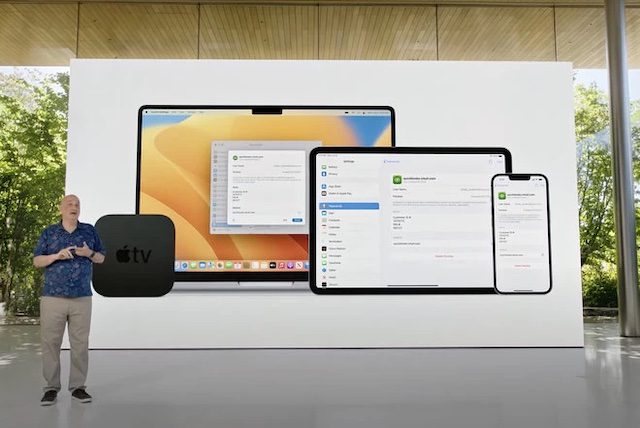 Зображення: Apple
Зображення: Apple
Ключі доступу створюють унікальну пару пов’язаних ключів: публічний і приватний. Публічний ключ зберігається на веб-сервері, а приватний – на вашому пристрої.
Публічний ключ, по суті, є ім’ям користувача. Немає потреби турбуватися про його безпеку, оскільки його не можна використовувати, як копію вашого пароля, що зберігається на сервері. Тому його не потрібно приховувати.
Приватний ключ зберігається на вашому пристрої і ніколи його не покидає. Він також зберігається в iCloud Keychain і залишається заблокованим для захисту від відстеження та фішингових атак. Ані ви, ані сервер не знаєте про закритий ключ, тому його компрометація неможлива.
Під час входу у свій обліковий запис, ваш пристрій генерує підпис і надсилає його на сервер для підтвердження вашої особи. Сервер перевіряє цей підпис за допомогою відкритого ключа, який у нього вже є, і надає доступ до вашого облікового запису. Це не тільки виключає потребу у додатковій автентифікації за допомогою кодів, а й гарантує, що ваш приватний ключ ніколи не покине ваш пристрій. Саме це робить ключі доступу надійнішим варіантом, ніж паролі.
Чому ключі доступу більш безпечні?
Ключі доступу використовують Bluetooth для безпечної роботи, на відміну від двофакторної автентифікації, яка покладається на Wi-Fi. Bluetooth дозволяє ключам доступу перевіряти фізичну близькість пристрою та підтверджувати, що саме ви намагаєтеся ввійти в систему.
Ключі доступу завжди заблоковані та не покидають ваш пристрій. Для злому вашого облікового запису хакерам потрібен фізичний доступ до вашого пристрою та підтвердження вашої особи через Face ID/Touch ID. Це досить складне завдання, чи не так? Навіть ви ніколи не дізнаєтеся свого закритого ключа. Ключі доступу також захищені надійним наскрізним шифруванням, що додатково знижує ризик злому.
Паролі зберігаються на сервері та значною мірою залежать від кодів двофакторної автентифікації для безпечного входу. У наш час часті витоки даних веб-сайтів стали буденністю, а коди підтвердження завжди під загрозою. Настав час попрощатися і з паролями, і з 2FA.
Як створити ключ доступу на iPhone
Створення ключа доступу на iPhone надзвичайно просте. Зазвичай, веб-сайти, які підтримують ключі доступу, автоматично показують запит на збереження ключа під час входу. Ось процес створення ключа доступу на вашому iPhone.
- Коли ви реєструєтеся на сайті, який підтримує ключі доступу, з’явиться повідомлення “Хочете зберегти ключ доступу для <ваше ім’я користувача>? Ключі зберігаються в iCloud Keychain і доступні для входу на всіх ваших пристроях”.
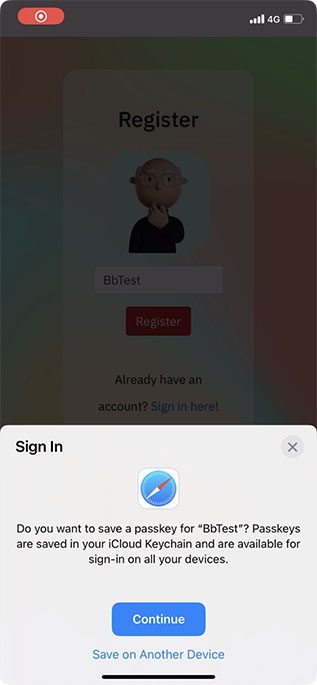
- Натисніть “Продовжити” та підтвердіть свою особу за допомогою Face ID/Touch ID, щоб зберегти ключ у зв’язці ключів.
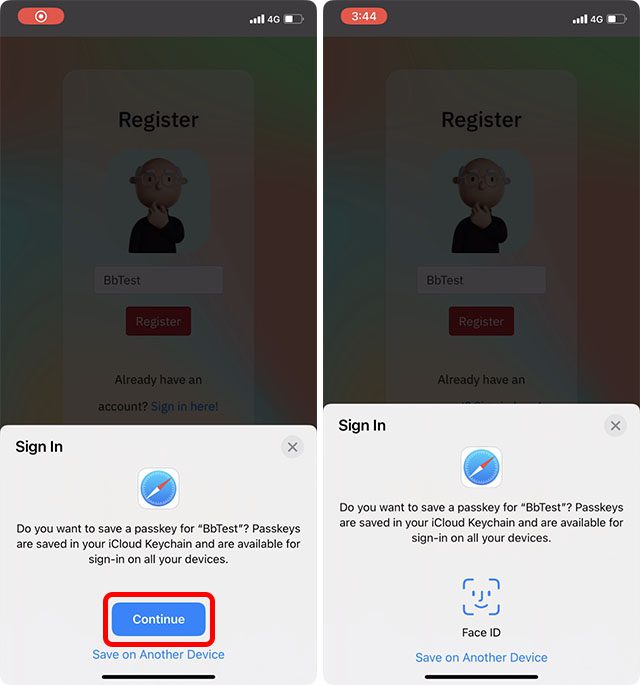
Ключі доступу синхронізуються з iCloud Keychain, тому переконайтеся, що ви ввімкнули вбудований менеджер паролів.
- Відкрийте “Налаштування” на вашому iPhone. Натисніть на своє ім’я, а потім виберіть iCloud.
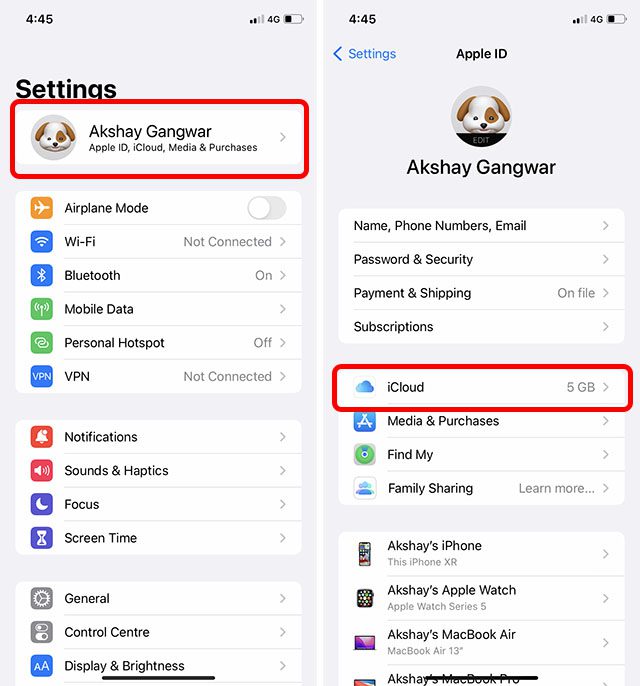
- Натисніть “Паролі та зв’язка ключів” і переконайтеся, що перемикач “Синхронізувати з цим iPhone/iPad” увімкнено.
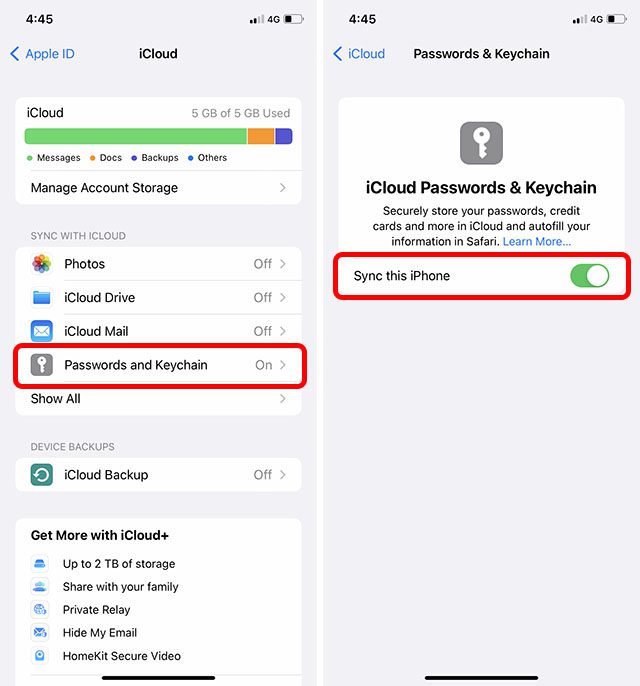
Як створити ключ доступу на Mac
Налаштувати ключ доступу на Mac так само просто.
- Перейдіть на сайт або в додаток, де ви хочете використовувати ключ доступу, та зареєструйтеся, як зазвичай.
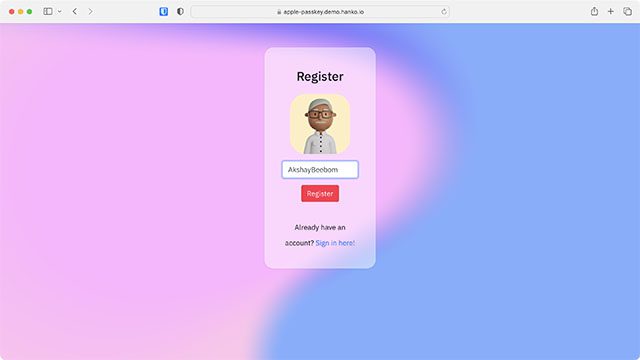
- З’явиться запит на збереження ключа. Натисніть “Продовжити з Touch ID” та пройдіть автентифікацію. Якщо ваш Mac не підтримує Touch ID, вам потрібно буде використовувати пароль адміністратора. Після цього ваш ключ доступу буде готовий для цього сайту.
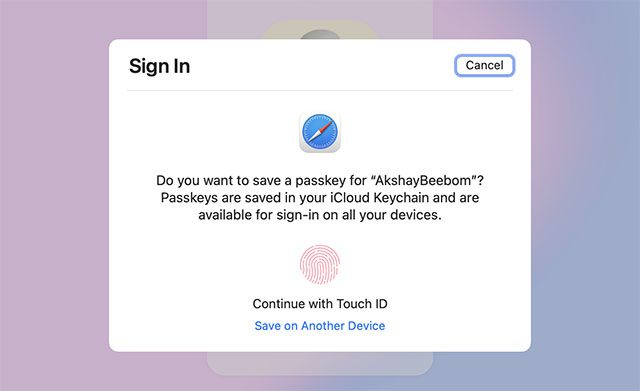
Як використовувати ключі доступу на iPhone
Після створення ключів доступу, їх використання дуже просте.
- Відкрийте додаток або сайт, де ви хочете увійти, та натисніть “Увійти”.
- Знизу з’явиться повідомлення “Увійти в <Назва сайту/додатку> за допомогою збереженого ключа для <Ім’я користувача>?”. Натисніть “Продовжити”. Підтвердіть свою особу за допомогою Face ID/Touch ID, і все готово!
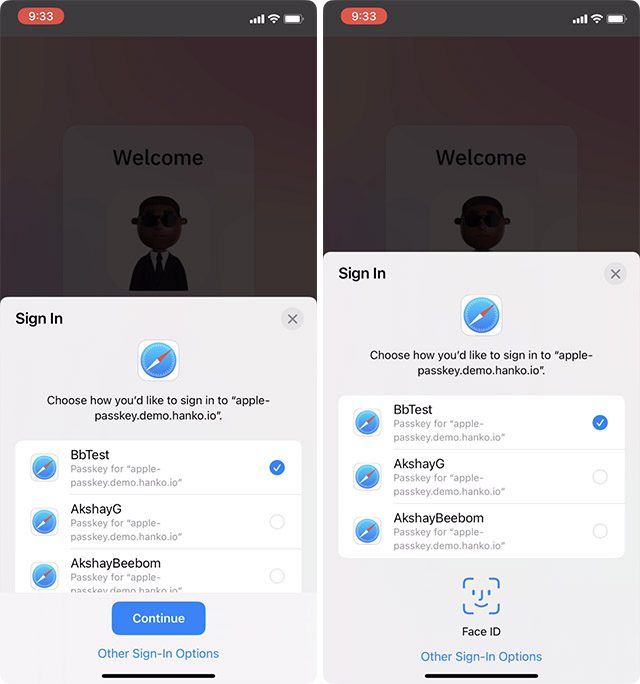
Як використовувати ключі доступу на Mac
- Перейдіть до програми/сайту, де ви хочете використати ключ, і натисніть “Увійти”.
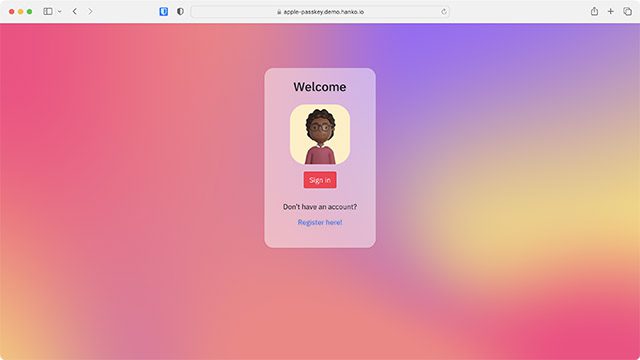
- З’явиться запит на вхід через ключ доступу. Якщо ви налаштували Touch ID, використовуйте його.
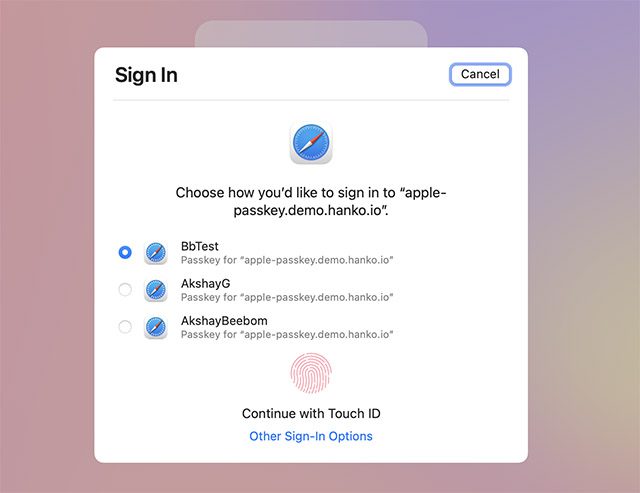
- Якщо ваш Mac не підтримує Touch ID, або ви його не використовуєте, натисніть “Інші параметри входу”.
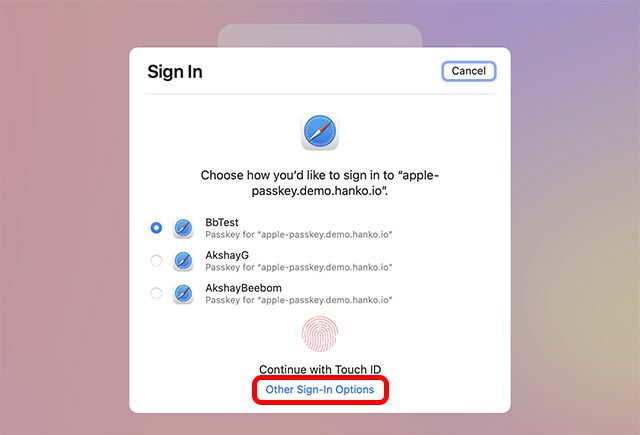
- Виберіть “Використати ключ з пристрою з камерою”.
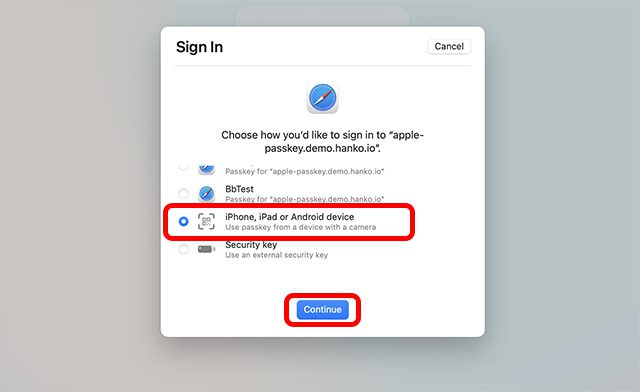
- Відскануйте QR-код за допомогою вашого iPhone/iPad.
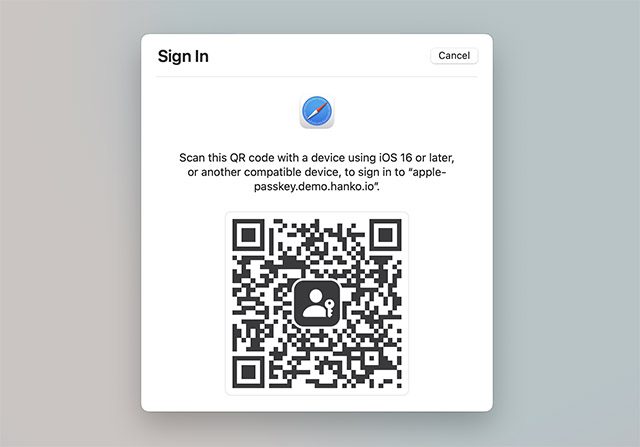
- Виберіть потрібний ключ доступу зі збережених у зв’язці ключів iCloud, та натисніть “Продовжити”.
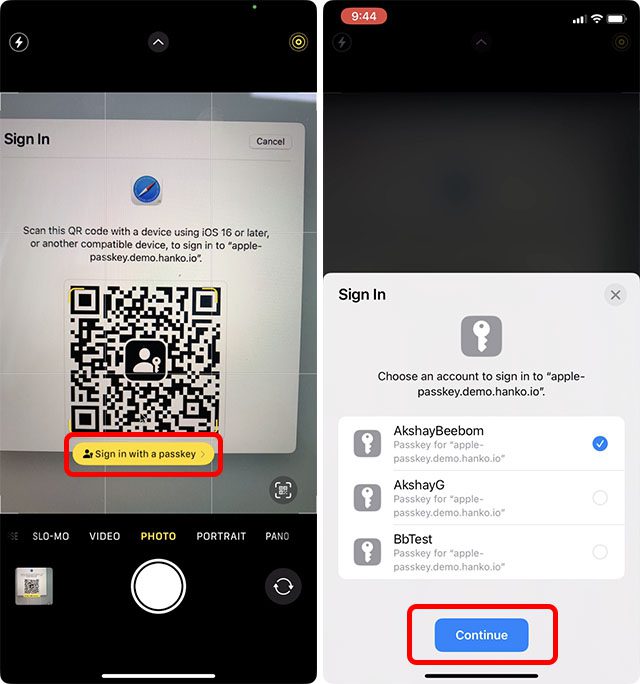
- Пройдіть автентифікацію за допомогою Face ID/Touch ID. Ви ввійшли у свій обліковий запис.
Як ключі доступу працюють на пристроях Android і Windows?
Нещодавно FIDO Alliance оголосив, що Apple, Google та Microsoft підтримуватимуть новий метод аутентифікації без пароля – FIDO Standard. Apple вже реалізувала ключі доступу для входу без пароля. FIDO Standard також впроваджується на пристроях Android (як було оголошено на Google I/O 2022) і Windows, тож ключі доступу можна буде використовувати і на цих пристроях.
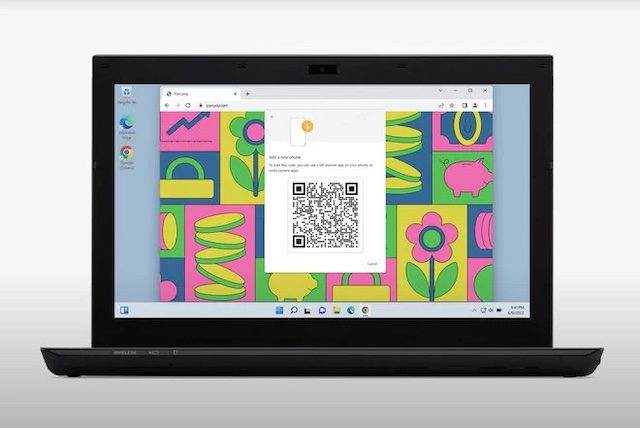 Зображення: Apple
Зображення: Apple
При вході в обліковий запис на Android або Windows, вам буде запропоновано відсканувати QR-код за допомогою iPhone або iPad. Після цього Passkeys попросить підтвердити вашу особу за допомогою Face ID/Touch ID, щоб переконатися, що саме ви намагаєтеся увійти. Процес використання ключа доступу на Windows або Android майже такий самий, як на Mac без Touch ID.
Основні переваги та обмеження ключів доступу
| Переваги | Недоліки |
| Простий вхід | Працює лише з новітніми ОС: iOS 16, iPadOS 16, macOS 13 |
| Ключ не покидає пристрій | Для входу потрібен фізичний доступ до пристрою |
| Ніхто не знає вашого ключа, навіть ви | Менш зручний для людей, які часто змінюють пристрої |
| Немає потреби в кодах 2FA | Потрібна фізична близькість для входу |
| Потрібна автентифікація Face ID/Touch ID | |
| Працює на різних пристроях | |
| Синхронізація між пристроями Apple через iCloud Keychain | |
| Можливість обміну за допомогою AirDrop | |
| Наскрізне шифрування | |
| Захист від фішингу та відстеження |
Поширені запитання про ключі доступу
Чи можна використовувати ключі доступу в iOS 15 і macOS 12?
Так, але з обмеженнями. macOS 12 та iOS 15 сумісні з FIDO Standard, але попередній метод вимагає входу в кожну програму та веб-сайт на кожному з ваших пристроїв, перш ніж надати можливість входу без пароля.
Як ключі доступу синхронізуються з іншими пристроями?
Ключі доступу синхронізуються між пристроями Apple, пов’язаними з одним обліковим записом через iCloud Keychain. Якщо ви ввійшли на пристрої з тим самим обліковим записом iCloud, усі ваші ключі будуть доступні всюди.
Як ви ділитеся ключами доступу з іншими?
Ви можете ділитися своїми ключами доступу так само, як і паролями, через AirDrop. Оскільки ключі зберігаються в iCloud Keychain, їх легко відстежувати та ділитися ними. Просто виберіть потрібний ключ в Keychain -> натисніть кнопку “поділитися” -> виберіть пристрій поблизу.
Що робити, якщо ви не можете підтвердити ключ за допомогою Face ID/Touch ID?
Якщо у вас немає фізичного доступу до пристрою, або ви не можете використати Face ID/Touch ID, можна підтвердити свою особу за допомогою інших параметрів, наприклад пароля.
Чи стануть менеджери паролів непотрібними?
Провідні менеджери паролів вже оголосили про підтримку FIDO Standard. Тому очікуйте, що вони дозволять зручно керувати та використовувати усі ваші ключі доступу. Побачимо, як вони адаптуються до цієї ролі та чи залишаться актуальними.
Коли ключі доступу будуть повністю впроваджені?
Apple надала API веб-автентифікації розробникам, тож їхні додатки та сайти повинні стати сумісними з цим методом входу. Як і будь-яка нова технологія, потрібен час для її повсюдного впровадження. Сподіваємось, ключі доступу будуть впроваджені швидше, ніж темний режим, який досі не підтримується на всіх сайтах.
Увійдіть швидше та безпечніше за допомогою ключів доступу
Робота з паролями – це складно, і ключі доступу можуть вирішити цю проблему. Оскільки вони працюватимуть на пристроях Apple, Windows та Android, є велика ймовірність, що ми позбудемося надокучливих паролів раз і назавжди. Google планує впровадити підтримку ключів доступу протягом року. Оскільки ключі доступу базуються на FIDO, вони мають стати стандартом в Інтернеті та на ваших пристроях. Що ви думаєте про майбутнє без паролів? Діліться своїми думками в коментарях.